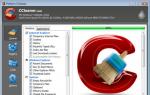Сброс пароля на жестком диске. Как снять пароль с жесткого диска С помощью терминала сбросить пароль hdd
Достаточно часто пользователи устанавливают пароль на HDD. Однако это не было бы проблемой, если бы люди не забывали эти самые установленные коды. Если вы впервые столкнулись с такой ситуацией и не знаете, как снять пароль с жесткого диска на ноутбуке, то данная статья предназначена именно для вас.
Если же вы установили код на внутренний носитель и забыли, то вы не сможете даже загрузить ОС, установленную на вашем ПК. То есть, возможность использования ноутбука или компьютера по прямому назначению будет попросту отсутствовать. В такой ситуации пользователю остается только удаление установленного пароля потому, что по-другому доступ к компьютеру получить нельзя.
Онлайн сервис
Существует несколько способов снять пароль с hdd, и один из них – это известный онлайн-сервис «BIOS Password Removal for Laptops».
Чтобы избавиться от забытого кода путем его использования необходимо:
- Ввести его неправильно 3 раза (любую комбинацию цифр или букв).
- После этого в окне должен появиться специальный код.
- Копируем полученные цифры.
- Вводим эту же комбинацию на сайте, по представленной выше ссылке.
Через несколько секунд после ввода комбинации цифр в специально отведенной строке, вы получите код, который поможет сбросить пароль с вашего накопителя.
Следует уточнить, что данная программа подходит для всех моделей и производителей винчестеров (seagate, hitachi, toshiba, wd и т.д.). Более того, не имеет значения, какая операционная система установлена на вашем компьютере или ноутбуке, т.к. этот сервис считается универсальном.
BIOS
Снять пароль с жесткого диска в биосе можно только в том случае, если шифр был изначально установлен через bios’e.
Все что нужно это воспользоваться стандартной опцией сброса настроек по умолчанию:

Таким образом, мы сбросили пароль с HDD.
Второй способ
Следующий вариант – бесплатная утилита MHDD, специально созданная для разнообразных операций с жесткими дисками.

Для начала необходимо ознакомиться со схемой работы парольной защиты накопителя:
- Винчестер может иметь защиту высокого или максимального уровня.
- При помощи приложения MHDD можно выставить пользовательский уровень защиты.
- Мастер-пароль, установленный производителем, можно только изменить.
- Применение мастер-пароля дает возможность разблокировать диск исключительно при высоком уровне защиты.
- В случае максимального уровня защиты, винчестер можно разблокировать, только если установлен пользовательский код.
- Если установлен максимальный уровень защиты и отсутствует пользовательский пароль, то разблокировать накопитель можно только путем уничтожения всех данных при помощи АТА-команды Security Erase Unit.
Учитывая вышеперечисленную информацию, чтобы убрать пароль с жесткого диска, следует:

Таким образом, вы сможете крайне быстро убрать введенный ранее и забытый шифр.
Третий способ
Также снять пароль с жесткого диска поможет программа HDD_PW.EXE (18KB). Для того чтобы убрать код с ее помощью требуется сделать следующее:
- Узнать код ошибки (при загрузке нажать F2 и три раза ввести неверную комбинацию цифр, после чего на экране появится специальный код)
- Запустить приложение MS-DOS.
- Выбрать имя утилиты в открывшемся окне.
- Через пробел ввести код ошибки, который узнали ранее, и добавить через пробел 0.
- Нажимая «Ввод», перед вами появятся несколько паролей, один из которых обязательно подойдет.
После ввода кода, обязательно поменяйте его на новый и запишите.
При осуществлении таких шагов на 64-битной системе, у вас могут возникнуть некоторые трудности. Система может выдать ошибку из-за несоответствия утилиты. В данной ситуации необходимо:
- Скачать DOSBox, установить и запустить.
- Смонтировать диск «С» командой «mount c c:/».
- После чего при запуске нажимаем «F2», снова набираем 3 раза неверный шифр и проделываем те же действия.
Для исключения вероятности возникновения подобных ситуаций рекомендуется вовсе избавиться от шифра, отключив его в настройках ПК. Если же вы в нем остро нуждаетесь, то стоит записать его в блокноте или любом другом месте, чтобы не пришлось снова делать сброс.
В том случае, если у вас ноутбук Lenovo и при запуске на экране выводится сообщение «enter hdd password», вам поможет способ, разобранный в этом видео:
onoutbukax.ru
Сброс пароля с HDD или BIOS

Добрый день, дорогие читатели блога! Сегодня поговорим о ни столь частом, но важном. Ни раз сталкивался с такой проблемой как установленный пароль на жесткий диск или BIOS. Наверное многие не совсем понимаю, а возможно совсем не понимаю о чем я. Сейчас объясню подробнее.
Пароль на BIOS
Биос – это программное обеспечение, находящееся в постоянном запоминающемся устройстве (ПЗУ), занимающееся самотестированием устройств и поиском загрузчика. Естественно, функционал биоса гораздо шире, чем описано выше, но не будем копать глубоко, а рассмотрим непосредственно по теме нашей статьи. Пароль на биос устанавливают во избежание манипуляций сторонних людей.
Как снять пароль с биоса
Установленный пароль bios не дает возможность попасть в нее и в этом случае есть три варианта решения данной ситуации: сброс настроек биос вынув батарейку CMOS на материнской плате, переставить джампер (перемычку) CMOS на материнской плате в противоположном направлении (в ноутбуках не предусмотрено) или просто замкнуть контакты

и последний способ снять пароль биоса с помощью онлайн-сервиса BIOS Password Removal for Laptops. Если вы знаете пароль и вам просто неудобно его постоянно вводить при входе в биос, то можете отключить его войдя в настройки.
Пароль на HDD
Здесь предназначение и функция пароля немножко другое. Если в первом случае вы просто не можете попасть в BIOS, то при установленном пароле на HDD вы не сможете загрузить операционную систему. А это отсутствие возможности использовать компьютер или ноутбук по прямому назначению.
Как снять пароль с HDD
Если для решения проблем с биосом мы рассмотрели три варианта, то для того чтобы убрать пароль с hdd у меня для вас лишь один, все тот же буржуйский онлайн-сервис. Так и не описал выше как пользоваться данным сайтом. Чтобы разблокировать пароль, которого вы не помните, нужно ввести его неправильно три раза (например, 1234 или что хотите). После проделанных попыток в окне появится код, вводите его на сайте http://bios-pw.org/ и в ответ получаете код для сброса пароля с жесткого диска.
Как поставить пароль на жесткий диск или биос
Устанавливают данные пароли для защиты данных и от различных манипуляций. В каждом биосе предусмотрена такая функция. На нынешних компьютерах и ноутбуках есть вкладка Security, где можно установить пароли. Об этом более подробно в картинках.

Установка паролей на БИОС и жесткий диск
Set Supervisor Password - установить пароль Администратора Set User Password - установить пароль Пользователя HDD Password - пароль на жесткий диск Password on boot служит для включения и отключения пароля при загрузке.
Ну вот и все, моя небольшая статья подошла к концу. До скорых встреч!
Буду признателен, если воспользуетесь кнопочками: 
ssecond-life.ru
Как снять пароль с BIOS и HDD на ноутбуке.

Включаем ноутбук и видим такое... Прекрасная картинка не правда ли? Полагаю, те кто благополучно забыл пароль на BIOS, или кто-то шибко умный так пошутил с ноутбуком, со мной не согласятся. Вам еще не доводилось сбрасывать забытый пароль BIOS на ноутбуке? Поверьте, это занятие не для слабонервных, где шансы на успех стремятся к нулю.
Дело в том, что в отличие от обычных компьютеров, в ноутбуках, пароли как правило хранятся в энергонезависимой памяти. Нет тут и перемычек для сброса BIOS к заводским установкам, да и снятие батарейки редко приводит к сбросу пароля. Остается положиться либо на удачу в подборе кода разблокировки, либо на замену BIOS и всяким "шаманствам" с отпаиваем ножек EEPROM (есть такие материалы в сети). Так что ещё раз подумайте, прежде чем запаролите ноутбук через BIOS.
Если мои предостережения вас все-таки не остановили, полюбуйтесь на картинку ниже, нечто подобное предстоит увидеть, разобрав notebook для снятия пароля.

Теперь страшно? Ладно, я пошутил, так кардинально разобрать eMachines E510 пришлось по другой причине. В данном случае все решалось проще...
Снятие пароля с BIOS ноутбука eMachines E510
В общем, принесли ноутбук с просьбой посмотреть что можно сделать и привести в рабочее состояние. Предварительно он побывал в сервисе, где ему был вынесен вердикт о необходимости замены запароленного жесткого диска. Видимо там же, до кучи, установили и пароль на BIOS (чтобы не было соблазна обратиться куда-то еще?). Утверждать не берусь, но владелец о пароле на включение ноутбука представления не имеет, а ведь пароль на жесткий диск спрашивается уже после…
Ну что, для начала попробуем снять пароль с BIOS ноутбука. Полазив по сети, я понял, что последние дельные советы закончились году этак в 2005. Теперь безвозмездно никто делиться секретами не желает. Встречаются, правда, специализированные форумы (на которых для начала необходимо пройти регистрацию), где выкладывают разные коды для разблокировки по просьбе участников, однако источники держат в строжайшем секрете и овеяны они ареалом таинственности (наверное для того чтобы подчеркнуть свою избранность перед остальными).
В конце статьи я дам ссылочку на один такой таинственный источник, который помог разблокировать жесткий диск TOSHIBA без общения с этими "гуру". А вывел меня туда англоязычный GOOGLE.
Снять пароль с BIOS на eMachines E510 оказалось совсем не сложно, нужно было лишь перемкнуть контакты батарейки. Честно говоря на успех особенно не надеялся, но иногда простые методы оказываются весьма эффективны. Я не утверждаю что данный способ разблокировки подойдет для всех ноутбуков, однако попробовать стоит, тем более он не требует никаких особых знаний и навыков.
Ноутбук eMachines E510 практически мечта сервисника (если не требуется серьезный ремонт), т.к. предоставляет легкий доступ к внутренностям. К примеру, почистить его можно сняв всего лишь одну заднюю крышку, правда защелки ну очень тугие. Сняв крышку, получаем доступ и к искомой батарейке:


Внимание! Перед тем как замыкать контакты, необходимо отключить питание и вынуть аккумулятор из ноутбука. На всякий случай подержал отвертку (именно ей и замыкал) пару минут, потому как точно не знал и не знаю сколько необходимо. Главное результат - пароля на BIOS как не бывало! Однако счастье было не долгим…
Снятие пароля с HDD TOSHIBA MK1246GSX
Вот тут меня ждала главная засада. Чтобы понимать о чем речь, почитайте статью Парольная система современных HDD. Статья не моя, просто разместил у себя в блоге, чтобы не пропала (с удовольствием дополню ссылкой на первоисточник, когда узнаю автора).

Статью привел только для ознакомления с чем мы имеем дело, советы из неё не помогли. Если вы внимательно прочли текст, то заметили, что Master-пароль с ноутбука вводить не рекомендуется, он его преобразует. Однако, я не случайно писал в начале темы про специализированные форумы и "гуру". Не надо быть гением, чтобы понять - коды разблокировки берутся явно не из головы, а в сверхестественные возможности и избранность я не верю.
Полез в дебри интернета и наткнулся на занимательную статью BIOS Password Backdoors in Laptops в блоге Dogbert"s Blog. Тут нашлась и ссылка на online калькулятор для снятия паролей.
Смысл в том, что после трех неправильных попыток ввода пароля на доступ к жесткому диску, выдается некий код - Encrypt HDD Key:

Пришло время делиться, обещанной в начале темы, ссылкой: BIOS Password Removal for Laptops. Огромное спасибо автору данного ресурса. На мой запрос (ввел свой Encrypt HDD Key) было выдано два кода разблокировки, для Acer, HP и Fujitsu-Siemens. Код для Acer мне прекрасно подошел, ведь eMachines практически тот же Acer. Пароль с HDD был благополучно снят:)

mdex-nn.ru
Как снять пароль с жесткого диска?
Снятие пароля на жестком диске и BIOS ноутбука является довольно распространенной проблемой, с которой пользователи часто сталкиваются. Есть несколько способов (утилит), которые могут помочь снять пароль. На данный момент времени многие утилиты пользуются популярностью в решении данной проблемы. Чтобы исправить данную ситуацию, нужно следовать определенным правилам.
Инструкция
Если вы поставили пароль и забыли его, данные программы будут вам полезны:
BIOS_PW.EXE (18KB) для снятия пароля на BIOS компьютера.
HDD_PW.EXE (18KB) для снятия пароля с жесткого диска.
Для этого при загрузке нажимайте “F2” и три раза набирайте неверный пароль.
Вводите через пробел код ошибки из пяти цифр, который выдает ноутбук при неверно набранном пароле.
Добавляете через пробел цифру 0.
Теперь нажмите “Ввод”. Программа предоставит вам несколько паролей. Из них один должен подойти к БИОСу.
После того, как введете пароли на BIOS или HDD, не забудьте их сменить на новые.
В том случае, если вы попытаетесь проделать выше описанные действия на 64-битной платформе, могут возникнуть трудности.
Система выдаст, что невозможно запустить утилиту или компонент, так как программа не совместима с 64-разрядной версией. Решение довольно простое.
Скачиваете DOSBox с сайта разработчика, устанавливаете и запускаете.
Сначала смонтируйте диск C. Сделать это можно следующей командой: “mount c c:/”.
imguru.ru
Парольная система современных HDD
Сразу оговорюсь что статья не моя и довольно древняя (ориентировочно 2005 г.). Она является дополнением к предыдущему посту Как снять пароль с BIOS и HDD на ноутбуке. Точного первоисточника установить не удалось, так что, если вы располагаете сведениями об авторе, с удовольствием размещу ссылку.

Любой современный накопитель поддерживает парольную систему. Перед началом работы с парольной системой накопителей, необходимо усвоить две вещи:
- Накопитель может быть запаролен либо с высоким («High») уровнем защиты, либо с максимальным («Maximum»). Разница описана ниже. MHDD сообщает уровень защиты при идентификации накопителя (F2).
- Запаролить накопитель можно, послав соответствующую команду, выбрав режим (high или maximum), и послав накопителю новый User-пароль. В MHDD можно залочить накопитель командой PWD.
Вопреки распространённому заблуждению, «залочить» или «заблокировать» накопитель при помощи Master-пароля невозможно. Master-пароль можно только сменить. Master пароль может разблокировать накопитель в случае, если USER пароль забыт, но возможно это только в том случае, если был выставлен уровень защиты «High». Если уровень защиты - «Maximum», то разблокировать накопитель можно только зная User-пароль.
Если уровень защиты - «Maximum», User-пароль неизвестен, но известен Master-пароль, то существует возможность разблокировки накопителя с уничтожением всех данных при помощи ATA-команды Security Erase Unit. Это реализовано в MHDD (команда FASTERASE), однако эта процедура в MHDD работает только с User-паролями.
Таким образом, накопитель, заблокированный с уровнем защиты «High», можно разблокировать при помощи либо Master, либо User пароля. Если же уровень защиты «Maximum», то разблокировать накопитель можно только при помощи User пароля, либо же при помощи Master-пароля, но с уничтожением всех данных.
Производители устанавливают заводские Master-пароли, и если их не изменить заблаговременно, то ниим можно воспользоваться для разблокировки запароленного накопителя, уровень защиты которого «High».
Установить User-пароль можно, подав команду PWD в MHDD. При этом устанавливается уровень защиты «High». Возможность установить другой уровень в MHDD недоступна из соображений безопасности. Также, введённый пароль отображается в файле mhdd.log. После установки пароля накопитель необходимо выключить.
Разблокировка накопителя, запароленного с уровнем защиты «High» возможна при помощи User или Master пароля. Если пароль неизвестен, то, в общем случае, разблокировать накопитель невозможно, хотя и существует два пути:
- Если пароль не зашифрован самим накопителем, его можно попробовать прочитать с поверхности, используя технологические команды;
- Возможна разблокировка при помощи специально разработанных методов.
Если пароль известен, то порядок разблокировки накопителя в MHDD таков:
- подать команду UNLOCK, выбрать User пароль, и ввести пароль. Это временно снимает блокировку накопителя (до выключения питания).
- подать команду DISPWD, выбрать User пароль, и снова ввести пароль. Это полностью снимает блокировку.
Согласно стандарту ATA/ATAPI, нельзя подавть команду DISPWD, предварительно не разблокировав накопитель командой UNLOCK.
Если пароль неизвестен, и уровень защиты «Maximum», то без специальных средств не обойтись. Если пароль неизвестен, и уровень защиты «High», и Master-пароль не изменялся, то есть возможность разблокировать накопитель, зная заводской Master-пароль.
Cписок известных Master-паролей
Винчестеры Fujitsu: тридцать два пробела. В MHDD на запрос пароля необходимо ввести 32 пробела.
Винчестеры Seagate: слово "Seagate" без кавычек, с заглавной буквы, дополненное 25 пробелами до 32 симаволов. В MHDD на запрос пароля необходимо ввести слово Seagate, и затем 25 пробелов.
Винчестеры Maxtor: фраза "Maxtor INIT SECURITY TEST STEP " - регистр важен! В конце фразы - один пробел. Длина пароля - 31 символ.
Винчестеры Samsung: 32 символа "t". В MHDD на запрос пароля необходимо ввести 32 символа t.
Винчестеры Western Digital: фраза "WDCWDCWDCWDCWDCWDCWDCWDCWDCWDCWD", без кавычек.
Винчестеры IBM:
серия DTTA: "CED79IJUFNATIT", дополненная пробелами до 32 символов. в MHDD на запрос пароля следует ввести приведённую фразу, а затем 18 пробелов.
серия DJNA: "VON89IJUFSUNAJ", дополненная пробелами до 32 символов. в MHDD на запрос пароля следует ввести приведённую фразу, а затем 18 пробелов.
серия DPTA: "VON89IJUFSUNAJ", дополненная пробелами до 32 символов. в MHDD на запрос пароля следует ввести приведённую фразу, а затем 18 пробелов.
серия DTLA: "RAM00IJUFOTSELET", дополненная пробелами до 32 символов. в MHDD на запрос пароля следует ввести приведённую фразу, а затем 16 пробелов.
Винчестеры Hitachi, серии DK23AA, DK23BA, DK23CA: тридцать два пробела. В MHDD на запрос пароля необходимо ввести 32 пробела.
Винчестеры Toshiba, все серии: тридцать два пробела. В MHDD на запрос пароля необходимо ввести 32 пробела.
Важное замечание: если вы пытаетесь разблокировать накопитель, который был заблокирован ноутбуком, то примите к сведению, что ноутбуки изменяют Master-пароли автоматически. Также, пароль, вводимый с клавиатуры ноутбука отличается от того пароля, который ноутбук посылает в накопитель. Введённый с клавиатуры пароль предварительно зашифровывается, и только затем посылается накопителю.
Если вы считаете статью полезной,не ленитесь ставить лайки и делиться с друзьями.
Очередная it-шная загадка про пароли на носителях.
Имеем винчестер WD400 вот такой:
На него шаловливые ручки (или злой рок? (-:) установили пароль.
На многочисленных форумах умные люди пишут, что такое (установка
пароля) у носителей информации от WesternDigitall иногда случается
из-за отключения питания, некорректного завершения программ типа
PQmagic или Acronis.
Итак, есть задача снять.
Немного теории из хелпа к Виктории:
Управление опциями безопасности. Пароли, снятие пароля, временная разблокировка.
Теоретическое вступление:
Современные винчестеры имеют 2 вида паролей и 2 уровня секретности. Сначала рассмотрим виды паролей:
- User-пароль: служит для ограничения доступа к пользовательской информации. При установке User-пароля винчестер отвергает такие команды, как чтение и запись. Следовательно, информацию с запароленого винчестера нельзя ни прочитать, ни изменить, ни стереть. Сделать это можно только после снятия пароля или после временной разблокировки.
- Master-пароль: НЕ предназначен для защиты информации. Его назначение - удалить User-пароль в случае потери последнего. Master-пароль, будучи установленным на винчестер, никак не отразится на его работоспособности.
- High: высокий уровень. Пароль уровня High может быть удален с помощью Master-пароля с сохранением информации на винчестере.
- Maximum: максимальный уровень. Если на винчестере установлен User-пароль уровня Maximum, то Master-паролем его удалить не получится (винт выдаст ошибку), а для снятия пароля придется применить Security Erase. Это специальная команда, которая попросит передать в винт Master-пароль, после чего сотрет всю информацию с него, и только после этого - разблокирует.
Можно ли "найти" утерянный пароль методом перебора? В случае с винчестером - практически нереально. Согласно ATA-стандарту, после ПЯТИ неудачных попыток ввода пароля, винт блокирует команды (при этом в паспорте появится статус "Expired"). Повторный ввод возможен только после включения-выключения питания. Ограничение на 5 попыток отсутствует, если для снятия пароля использовать стирание через мастер-пароль. В этом случае естественным препятствием для перебора будет пауза ожидания готовности (около 1 секунды), выдаваемая винтом.
Практика установки и снятия паролей.
Для работы с паролями имеются клавиши
PWD : установить пароль на диск;
DISPWD : удалить пароль с диска;
UNLOCK : временно разблокировать винт (до выключения питания);
LOCK : временно отключить парольную систему (до выключения питания);
После ввода команд на экране появится менюшка с выбором вариантов пароля и уровня секретности. Перемещение по меню осуществляется клавишами стрелок (вверх-вниз), выбор нужного пункта - клавишей ENTER. Далее появится приглашение к вводу пароля:
Введите пароль:_
После ввода пароля следует нажать ENTER. Если винт не выдал ошибку, пароль будет немедленно установлен.
Следует иметь в виду, что мастер-пароли на большинство винчестеров предустановленны на заводе-изготовителе, и благодаря Интернету, могут быть известны широкому кругу людей. Поэтому мастер-пароль лучше сразу сменить. Установленный мастер-пароль никак не повлияет на доступ к информации.
Напротив, если кто-то запаролит винчестер (например, вредоносная программа-вирус), зная мастер-пароль Вы сможете его разблокировать.
Для снятия юзер-пароля через известный мастер-пароль нужно:
- Нажав F10, выбрать в меню пункт "мастер-пароль";
- ввести мастер-пароль (до 32 символов). Винчестер будет разблокирован.
этого, получив паспорт, убедиться, что пароли сняты.
Полезное применение опции стирания через пароль - быстрое удаление всей информации (например, перед продажей HDD). Кроме того, security-стирание, будучи по своей природе записью, обладает свой-
ством ликвидировать некоторые виды дефектов поверхности и обновлять SMART статистику. Для того, чтобы выполнить быстрое стирание через систему безопасности, необходимо:
- установить на винт любой user-пароль уровня Maximum;
- установить на винт любой мастер пароль, например 1234. Оба пароля могут быть одинаковыми;
- нажав F10, выбрать мастер-пароль, далее ввести его и подождать завершения операции.
Примечание:
- Если Вы уже вызвали строку ввода пароля, но передумали его вводить, нажмите ESC.
- Для предотвращения забывчивости, программа создает небольшой (32байта) текстовый файл в текущем каталоге, в который кладет введенный пароль. При последующем вводе пароля программа сама прочитает содержимое файла, и подсунет его под нос пользователя:) Эту опцию можно легко отключить, как это сделать, читайте в разделе "Работа с ini-файлом".
- Если тестируемый накопитель сообщил в паспорте, что не поддерживает опции безопасности, будет выдано сообщение в нижнюю строку экрана: "Внимание: этот HDD не поддерживает работу с паролями!" Надпись никак не помешает _попробовать_ установить/снять пароль, чтобы убедиться в этом практически.
После некоторого ковыряния гугла было выяснено, что стандартный мастер-пароль для жестких дисков WD это 32 вот таких вот символа: "WDCWDCWDCWDCWDCWDCWDCWDCWDCWDCWD ".
Сперва ничего не получалось:
Затем, произошло, видимо, чудо и мы увидели чудесную надпись "Done" после выполнения команды сброса пароля:
И вроде бы уже УРА! ....но после перезагрузки пароль опять возник и теперь уже никак не убирается...
Есть у кого мысли по этому поводу?
P.S. Acelab PC-3000 и A-FF REPAIR не предлагать, поскольку пользование этих продуктов значительно дороже стоимости винчестера.
ага ответ офф Lenovo "Aleksandr Goncharov : "
Добавлено 3 минуты спустя:
нашел на али экспресс программатор=)) с возможностью на аппаратном уровне вылечить мою проблему, проблема в том что он стоит больше чем новый хард...
Добавлено 11 минут спустя:
Спойлер
Aleksandr Goncharov
: Здравствуйте, меня зовут Aleksandr Goncharov. Чем я могу Вам помочь?
Aleksandr Goncharov
: Вы здесь?
. Геннадий
: Здравствуйте, у меня специфическая проблема. после того как дети поигрались с моим G700, запоролился биос. пароль я снял через сервис центр путем перепрошивки чипа. там же мне и сказали что у меня так же запоролен жесткий диск. Эмпирическим путём я выяснил что уровен блокировки High мне нужен мастер пароль от st500lm000-1ej162. Я у же связывался с компанией SeaGate где мне ответили что мне может помочь производитель материнской платы!!
Aleksandr Goncharov
: У нас нет таких паролей.
Обратитесь в наш сервисный центр может они что то Вам подскажут
https://www3.lenovo.com/ru/ru/services-cts/
. Геннадий
: не подскажу...
. Геннадий
: т
. Геннадий
: уже обращался, все хотят денег больше чем стоит хард...
Aleksandr Goncharov
: К сожалению мы являемся просто поддержкой у нас нет такой информации
. Геннадий
: я нашол способ, нашол программное обеспечение, но мне нужна информация которую знает производитель ноутбука и вот я общаюсь с представителем производителя и мне говорят: "мы нечего не знаем" как то это не правильно!!
. Геннадий
: хорошо где есть такая информация??
. Геннадий
: за бесплатно
Aleksandr Goncharov
: Эта информация доступна только инженерам компании Lenovo, этой информации нет в общем доступе, и предоставить Вам мы ее не можем.
. Геннадий
: супер!!! вопроссс а нахрена!? там вообще есть блокировка жосткого диска...
. Геннадий
: вы не можете кто может?
. Геннадий
: или как мне пообщаться с инженерами?
Aleksandr Goncharov
: Блокировки нет, есть белый лист устройств, которые могут работать с этой материнской платой
. Геннадий
: неееее вы сейчас не о том...
. Геннадий
: речь не о блокировки с помощью чипа TPM
. Геннадий
: речь об установки ATA паролья на жесткий диск
. Геннадий
: я покурить схожу на 5 мин а то эта проблема из меня уэе нервы тянет
Aleksandr Goncharov
: К сожалению Я Вам помочь не смогу этот пароль может устанавливается только пользователем, и как эго убрать у нас нет информации
Aleksandr Goncharov
: мастер ключ может быть на заводе lenovo но он применяется только к новым устройствам, старые устройства только утилизируются.
. Геннадий
: при установки любого жесткого диска в любой ноутбук, в момент инициализации (заливка таблици разметки MBR или GPT) материнская плата вносит в определенный кластер на системном "разделе (начало диска)" диска мастер пароль...
. Геннадий
: в биосе любого компьютера можно установить пользовательский пароль дабы этот жесткий диск нельзя было прочитать, предварительно не разлочив паролем, едиственный способ удалить пользовательский пароль, ввести мастер пароль который установила материнка. При этом происходит полная потеря данных.
. Геннадий
: Нельзя даже перепрошить микропрограмму самого жисткого диска не сняв блокировку!!
. Геннадий
: второй способ программно аппоратный комплекс PC3000, и то если на харде есть резьем под него
. Геннадий
: всеее
. Геннадий
: теперь я вас есть информация=))
Aleksandr Goncharov
: Я передал этот вопрос в наш технический отдел от туда сразу пришёл ответ, что такую информацию мы не предоставляем. У нас ее просто нет
. Геннадий
: где она есть и как мне связатся с ними??
. Геннадий
: мейл, телефон, фома для заполнения, только так чтоб я знал что запросс уйдет куда нужно!!
. Геннадий
: *форма
Aleksandr Goncharov
: У нас нет такой возможности. и я еще раз повторюсь Вам не предоставят эту информацию так как это информация только для внутреннего пользования и ее нет в общем доступе
. Геннадий
: вы мне нечем не помагли если что....
. Геннадий
: хоть бы дали ложную надежду
. Геннадий
: если я сам справлюсь с этой проблемой вы тогда все в моих глазах станете полными придурками и идиотами....
. Геннадий
: нельзя делать технику без защиты от дурака!!
Снятие пароля на жестком диске и BIOS ноутбука является довольно распространенной проблемой, с которой пользователи часто сталкиваются. Есть несколько способов (утилит), которые могут помочь снять пароль. На данный момент времени многие утилиты пользуются популярностью в решении данной проблемы. Чтобы исправить данную ситуацию, нужно следовать определенным правилам.
Вам понадобится
Инструкция
HDD_PW.EXE (18KB) для снятия пароля с жесткого диска.
Вам понадобится
- - MHDD
Инструкция
- Парольная система современных накопителей
АТА пароль на жесткий диск обычно ставиться в двух случаях:
1. Пользователь сам устанавливает пароль и забывает его (возможно ставит другой пользователь, или ребенок совершенно случайно), но факт остается фактом, что кто то паролирует жесткий диск в БИОСе ноутбука или компьютера вручную.
2. Сам жесткий диск (hdd) или БИОС материнской платы ноутбука устанавливает пароль на запоминающее устройство из-за сбоя работы системы (такие случаи так же бывали). Эти сбои происходят как правило из-за проблем с электрическим питанием устройства.
Так что не удивляйтесь если вдруг ни с того ни с сяго ваш жесткий диск окажется запоролированым: тут два варианта см. выше.
Для того чтобы удалить ATA pasword с жесткого диска Samsung за 5 минут необходимо произвести несколько простых шагов, это совершенно не сложно, но чтобы пароль был сброшен нужна специальная программа по его удалению, которая работает очень просто (программу вы можете получить, сделав запрос на ее получение на нашем сайте по ссылке . Получив запрос я Вам вышлю программу на указанную почту или пришлю ссылку на Яндекс или Гугл облако, где будет лежать программа.) В свободный доступ программу выложить не могу, она очень редкая и закрытая, заранее спасибо за понимание.
Программа работает для всех основных производителей жестких дисков:
Samsung, Hitachi, WD, Seagate - проверено лично (если у вас с первого раза не получилось сгенерировать ключ, то возможно вы неправильно ввели код ошибки, попробуйте еще раз ключ должен состоять из 8 знаков как на рис 4., при вводе кода раскладка должна быть на английском языке, если не получилось с первого раза попробуйте еще раз и еще раз, обычно не более трех раз нужно провести эту процедуру чтобы получить правильный ключ для разблокировки жесткого диска.)
Для того, чтобы удалить/сбросить ATA пароль с жесткого диска, рис 1, 2, 3. достаточно включить ноутбук 3 раза ввести неправильно пароль и получить код, который генерируется системой.

Далее запускаем программу, ту что я вам скинул по Вашему запросу на любом другом компьютере и вводим код, который получили при вводе трех раз неверного пароля. Рис 4.